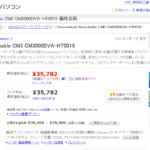Zoom・Teams会議が快適なPC【2025年版】リモート会議専用スペック

この記事を書いている人(せせら)
普段はITフリーランスとして活動しています。
個人で作業効率化サービスを運営し、挑戦を続ける人々を静かに応援しています。
「大事な商談中に画面が固まった…」
「上司に『声が途切れてるよ』と指摘されて冷や汗…」
「リモート会議のためだけに高いPCを買うのはちょっと…」
こんな経験、ありませんか?
会議中のパソコントトラブルほど、心臓に悪いものはありませんよね。
結論から言うと、ZoomやTeams会議なら、3万円台の「N100搭載PC」で十分快適です。
10万円もするハイスペックPCは必要ありません。その浮いたお金で、マイクや照明を整えた方がよっぽど好印象になります。
この記事では、毎日リモート会議をこなす私が、「会議専用機」としてのコスパ最強スペックと、3万円PCで「デキる人」に見せるテクニックを解説します。
目次
Zoom・Teams会議に必要な「リアルな」スペック
「公式サイトの推奨スペック」は最低限すぎて当てになりません。
現場でストレスなく使える「リアルな推奨スペック」がこちらです。
3万円PCでここまでできる!
まず、N100搭載の格安PC(約3〜4万円)で、どこまで快適に動くのか整理しました。
| 機能 | 動作の快適度 | 備考 |
|---|---|---|
| 1対1のビデオ通話 | ◎ 余裕 | 全く問題なし。 |
| 画面共有(資料提示) | ◎ 余裕 | Excelやパワポもサクサク。 |
| バーチャル背景・ぼかし | ○ 快適 | N100ならGPU支援で動きます。 |
| 10人以上の会議 | ○ 普通 | ギャラリービューもカクつきません。 |
| 録画(レコーディング) | △ 注意 | ストレージ容量を食います。 |
意外かもしれませんが、背景ぼかしや画面共有を使っても、N100なら落ちることはありません。
「安いPC=すぐ止まる」というのは、一昔前のCeleron時代の話です。
私の推奨スペック構成
「これを買っておけば間違いない」という構成表です。
| パーツ | 推奨スペック | 理由 |
|---|---|---|
| CPU | Intel N100 | これ一択。コスパ最強です。 |
| メモリ | 16GB | 8GBは危険!Chromeと同時起動で重くなります。 |
| ストレージ | SSD 256GB〜 | 録画しないなら256GBで十分。 |
| ネット機能 | Wi-Fi 6 対応 | 通信の安定性が段違いです。 |
特にメモリ16GBは必須です。
会議中に「ちょっと調べ物…」とブラウザを開いた瞬間、メモリ8GBだと固まるリスクがあります。ここだけはケチらないでください。
「PCスペック」より大事な3つの要素
実は、相手からの印象を決めるのはPCの性能ではありません。
「画質」「音質」「明るさ」の3つです。
3万円のPCでも、ここさえ押さえれば「仕事ができる環境」に見えます。
1. 内蔵カメラは「あてにするな」
格安ノートPCの内蔵カメラは、正直「映ればいい」レベルです。
顔が暗く映ったり、ノイズが走ったりします。
- 対策:3,000円のWebカメラを買う
- 効果:劇的に画質が向上し、肌色が綺麗に見えます。
2. マイクは「ヘッドセット」一択
「相手の声が聞き取りにくい」「こちらの生活音が丸聞こえ」
これはPCのマイクを使っているのが原因です。
- 対策:2,000円のUSBヘッドセットを使う
- 効果:声がクリアになり、キーボードを叩く音も相手に聞こえません。
3. 「照明」で印象操作
部屋の照明だけだと、顔に影が落ちて「暗い人」に見えがちです。
- 対策:1,000円のリングライト(クリップ式)
- 効果:瞳に光が入り、表情が生き生きして見えます。
つまり、「PC本体は3万円に抑えて、浮いた5,000円で周辺機器を揃える」のが、リモート会議における最強の戦略なんです。
会議中にフリーズさせない3つの設定
N100 PCを使う場合、ちょっとした設定で安定感が変わります。
会議前にこれだけは確認しておきましょう。
1. いらないソフトを落とす
基本中の基本ですが、メモリの無駄遣いを防ぎます。
- ブラウザの不要なタブ(YouTubeなど)を閉じる
- タスクバーの常駐ソフトを終了させる
2. Zoom/Teamsの「高画質化」をオフ
設定で「HDビデオ」や「高画質モード」がオンになっていると、無駄に負荷がかかります。
相手の画面で見てもそこまで差はないので、オフにしておきましょう。
- Zoomの設定:ビデオ → 「HD」のチェックを外す
3. 有線LANを使う(できれば)
Wi-Fiは電子レンジやBluetoothの影響で不安定になることがあります。
「大事なプレゼン中に切断!」という悲劇を防ぐなら、有線LANが最強です。
最近の薄型PCにはLANポートがないことが多いので、USB変換アダプタ(1,000円くらい)を持っておくと安心です。
よくある質問(FAQ)
Q1. ホスト(主催者)になっても大丈夫?
A. 少人数ならOKですが、大人数は要注意です。
5〜10人の会議を主催するならN100で全く問題ありません。
ただ、50人〜100人規模のウェビナーを主催し、画面共有しながら録画もして…となると、さすがにCore i5クラスが欲しくなります。
「参加者」としてなら100人規模でも余裕です。
Q2. 背景合成(バーチャル背景)は重い?
A. N100なら実用レベルで動きます。
昔の安いPCだと、背景と一緒に自分の顔まで消えたりしましたが、今のN100はAI処理機能(AV1デコード等)が優秀なので綺麗に抜けます。
ただ、どうしても重く感じる場合は「背景ぼかし」に留めるのが無難です。
Q3. タブレット(iPad)じゃダメ?
A. 「見るだけ」ならOK。「参加」するならPCです。
タブレットは画面共有された資料の文字が小さくて読めなかったり、資料を見ながらチャットを打つのが大変だったりします。
「ガッツリ会議に参加する」なら、キーボードと大画面があるPCの方が圧倒的に生産性が高いです。
Q4. 録画データですぐ容量がいっぱいになりませんか?
A. クラウド保存を活用しましょう。
Zoomなら「クラウドレコーディング」を使えばPCの容量を食いません。
ローカル(PC内)に保存する場合は、1時間で数百MB〜1GB消費します。頻繁に録画するなら、終わった動画はすぐにGoogleドライブ等に移動させましょう。
まとめ:リモート会議は「3万円PC+装備」で勝つ
ZoomやTeamsのために、高いPCを買う必要はありません。
むしろ、PCにお金をかけすぎてマイクやカメラがショボい方が損をします。
- PC:Intel N100 / メモリ16GB(約3.5万円)
- 映像:外付けWebカメラ(約3,000円)
- 音声:USBヘッドセット(約2,000円)
- 光:リングライト(約1,000円)
総額4万円ちょっとで、部長や社長よりも快適で高画質な会議環境が整います。
「あ、この人の声聞きやすいな」「映像が綺麗だな」
そう思われるだけで、あなたの評価は間違いなく上がりますよ。
具体的なN100搭載PCのおすすめモデルは、以下の記事でランキング形式で紹介しています。
このサイトはアフィリエイト広告(Amazonアソシエイト含む)を掲載しています。